iPhone7からスピーカーがステレオ化した影響でカメラ、スクリーンショットの時に発生するシャッター音が爆音化してしまいましたよね。
巷で言われている回避方法を試してみて、実際に無音化できたので手順を記載しておきたいと思います。
iPhoneでスクリーンショット時のシャッター音を無効にする方法
まずホーム画面ある「設定」を開きます。
「アクセシビリティー」をタップします。
「AssistiveTouch」のチェックをオンにします。
この画面が出たら、下にある「6個のアイコン」より「-」を押して「1個のアイコン」になるまでアイコンを減らします。
上記のようになればOK。
カスタムをタップします。
アクションが色々選択可能ですが、ここでは「消音」を選択。
後は表示された「AssistiveTouch」(画面上に出ている四角いアイコン)をタップし、上記のように「消音」と表示されれば、スクリーンショットの時のシャッター音を無音化できます。
音を鳴らしたい場合は、一度「AssistiveTouch」をタップし、「音量」と表示されれば元に戻ります。(スクリーンショットの時にも音が鳴ります)
なおスクリーンショットを良く撮る人へお勧めしたいのが、上図にある「3D Touchのアクション」時の動作を設定する方法です。
iPhone6sシリーズ以降の3D Touch対応iPhoneに限りますが、この項目で「スクリーショット」を設定すると、スクリーショットを撮る時に行っている「電源ボタン+ホームボタン」の操作不要で、「無音化」→「スクリーンショット」がすごく楽になりますよ。
また、「AssistiveTouch」が画面上に常に出て邪魔だ!という場合、ホームボタンの「トリプルクリック」で簡単に表示、非表示を切り替えることができます。
設定<一般<アクセシビリティの一番下にある「ショートカット」をクリック。
この設定内にある「AssistiveTouch」を選択。
上記設定が終わったら、「AssistiveTouch」が表示状態で、ホームボタンをトリプルクリックしてみてください。消えたら設定成功です。
※iOS10で試した結果となっています。今後のアップデートでこの操作が不可能になる可能性はありますのでご注意ください。











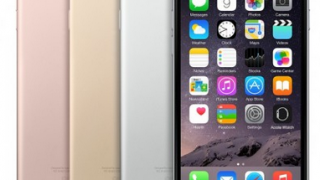






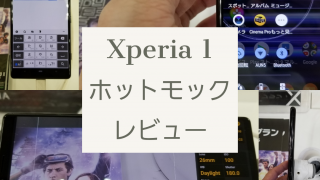



コメント